
Menggunakan kombinasi sederhana dari menekan tombol, mudah untuk menangkap gambar layar iPhone Anda ke file gambar yang disimpan ke perpustakaan foto Anda. Inilah cara melakukannya.
Apa itu tangkapan layar?
Screenshot adalah gambar yang biasanya berisi salinan yang tepat dari apa yang Anda lihat di layar perangkat Anda. Screenshot digital yang ditangkap di dalam perangkat biasanya membuat mengambil foto layar fisik dengan kamera yang tidak perlu.
Ketika Anda mengambil tangkapan layar di iPhone Anda, Anda menangkap konten yang tepat dari piksel tampilan iPhone Anda dengan piksel, dan secara otomatis menyimpannya ke file gambar yang dapat Anda lihat nanti. Screenshot berguna saat Anda memecahkan masalah pesan kesalahan, atau waktu lain yang ingin Anda bagikan sesuatu yang Anda lihat di layar Anda dengan orang lain.
Cara mengambil tangkapan layar pada iPhone menggunakan tombol

Sangat mudah untuk mengambil tangkapan layar menggunakan tombol perangkat keras pada iPhone Anda, tetapi kombinasi tombol yang tepat yang perlu Anda tekan bervariasi menurut model iPhone. Inilah yang Anda tekan berdasarkan model iPhone:
- iPhone Tanpa Tombol Beranda: Tekan sebentar dan tahan tombol samping (di kanan) dan tombol volume naik (di sebelah kiri) pada saat yang sama. Ponsel ini dilengkapi dengan ID Wajah dan termasuk iPhone 11, iPhone XR, iPhone 12, dan yang lebih baru.
- iPhone dengan rumah dan tombol samping: Tekan sebentar dan tahan tombol rumah dan samping pada saat yang sama. Metode ini bekerja pada ponsel dengan sensor ID sentuh seperti iPhone SE dan yang lebih tua.
- iPhone dengan rumah dan tombol atas: Tekan sebentar dan tahan tombol rumah dan atas pada saat yang sama.
Cara mengambil tangkapan layar di iPhone tanpa tombol
Jika Anda perlu mengambil tangkapan layar dan secara fisik tidak dapat menekan tombol volume, kekuatan, atau tidur yang diperlukan untuk melakukannya, Anda juga dapat memicu tangkapan layar menggunakan fitur aksesibilitas yang disebut AssistiveRouch. Untuk melakukannya, buka pengaturan dan kunjungi aksesibilitas & gt; Sentuh & gt; Assistivetouch, dan kemudian mengubah "assistivetouch".

Segera setelah Anda menghidupkan assistivetouch, Anda akan melihat tombol assistivetouch khusus muncul di layar Anda yang terlihat seperti lingkaran di dalam kotak bulat.

Dalam menu yang sama ini, Anda dapat menetapkan mengambil tangkapan layar ke salah satu "tindakan khusus," seperti tekan tunggal, ketuk dua kali, atau tekan lama. Dengan begitu, Anda dapat mengambil tangkapan layar dengan hanya mengetuk tombol assistivetouch sekali atau dua kali, atau dengan melakukan pers lama.
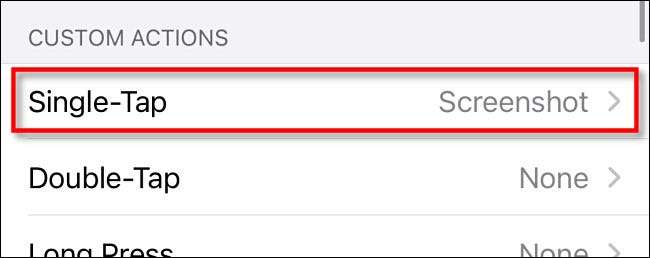
Jika Anda memilih untuk tidak menggunakan salah satu tindakan khusus, kapan saja Anda ingin menangkap tangkapan layar, ketuk tombol Assistivetouch sekali, dan menu pop-up akan muncul. Pilih Perangkat & GT; Lebih banyak, lalu ketuk "tangkapan layar."

Screenshot akan ditangkap seolah-olah Anda telah menekan kombinasi tombol pada iPhone Anda.
Anda juga dapat mengambil tangkapan layar dengan mengetuk bagian belakang iPhone Anda menggunakan fitur aksesibilitas lain yang disebut "Kembali Ketuk." Untuk mengaktifkannya, buka pengaturan dan navigasikan ke aksesibilitas & gt; Sentuh & gt; Ketuk belakang, dan kemudian tetapkan "tangkapan layar" ke pintasan "ketuk dua kali" atau "triple-tap". Setelah ditugaskan, jika Anda mengetuk bagian belakang iPhone 8 atau nanti dua atau tiga kali, Anda akan menangkap tangkapan layar.
TERKAIT: Cara mengambil tangkapan layar dengan mengetuk bagian belakang iPhone Anda
Di mana screenshot disimpan di iPhone?
Setelah Anda menangkap tangkapan layar, Anda akan melihat gambar thumbnail memunculkan di sudut kiri bawah layar iPhone Anda. Jika Anda menunggu sebentar, thumbnail akan hilang, atau Anda dapat mengabaikannya lebih cepat dengan menggeseknya ke kiri.
Setelah thumbnail menghilang, tangkapan layar akan disimpan ke aplikasi Foto di iPhone Anda secara otomatis di Albums & GT; Screenshot. Ini juga dapat diakses dari gulungan kamera.

Tetapi jika Anda mengetuk thumbnail, Anda akan memasukkan mode edit yang memungkinkan Anda untuk memotong, memutar, atau mengancam screenshot Anda sebelum menyimpannya ke perangkat Anda. Anda dapat menggunakan ini untuk mencoret catatan pada tangkapan layar Anda atau bahkan untuk memasukkan tanda tangan (ketuk tombol plus di sudut kanan bawah layar.).
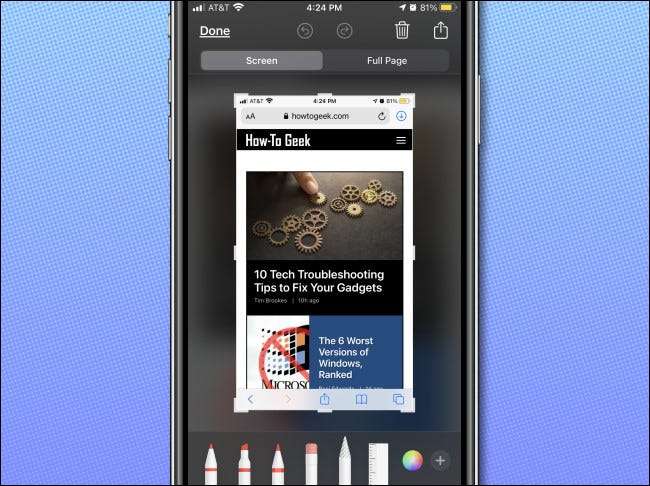
Setelah membuat perubahan pada gambar, ketuk "Selesai" di sudut kiri atas.
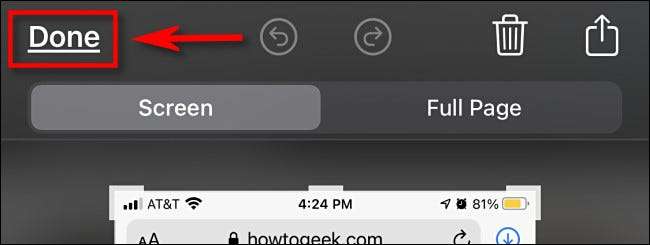
Setelah Anda ketuk "Selesai," Anda dapat memilih untuk menyimpan tangkapan layar ke foto atau file, atau Anda dapat menghapus tangkapan layar sepenuhnya. Pilih opsi mana pun yang Anda inginkan, dan Anda siap. Anda bebas mengambil tangkapan layar sebanyak yang dapat ditahan iPhone.







